タイトル通り…..レアジョブ英会話の無料登録をしました!
ということで、申し込み手順をご紹介。
無料会員デビューするまでの流れと注意点を写真付きでまとめましたので、登録する前にぜひご参考ください。
登録方法を間違えると面倒なことになるかもしれませんので、必ず公式サイトから登録するようにしてくださいね。
簡単5分!レアジョブ英会話の登録方法
まずは公式サイトからを開き、「無料体験レッスン」もしくは「無料登録」ボタンをタップ。

無料会員登録画面にて、「お名前」「メールアドレス」「パスワード」を入力し、「無料会員登録」ボタンをタップ。
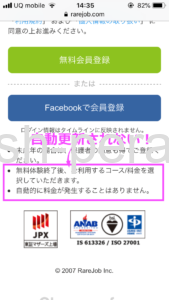
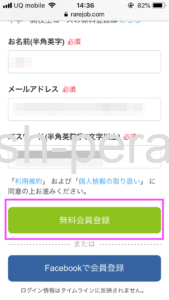
登録内容を確認し、「登録URLを送信」ボタンをタップ。
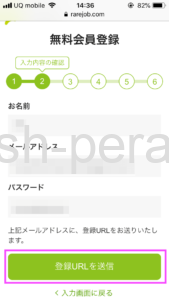
メールが届いているか確認します。メール記載の本登録用URLをタップ。
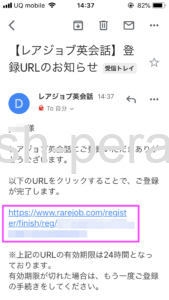
プロフィールを入力します。基本情報を入力のうえ、英会話レベルを選択します。TOIECスコアの入力恥ずかしいなぁ…
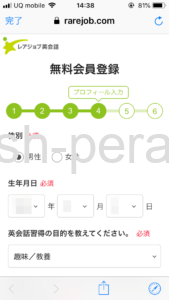
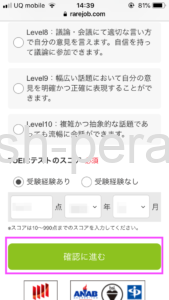
プロフィール内容に問題がなければ「登録する」ボタンをタップ。
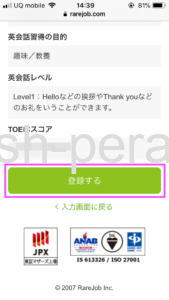
はい、これで登録完了!簡単ですねー。
早速、レッスン予約をしてみよう
ということで、早速レッスンの予約をしてみましょう!
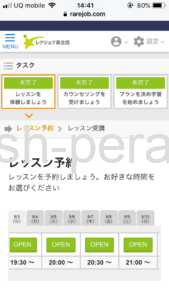
予約する時間帯だけが書いてあって、講師を選ぶ欄はありません・・とりあえず「OPEN」ボタンを押してみましょう。
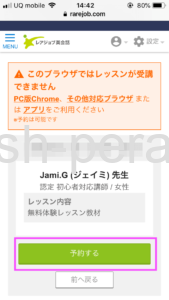
どうやら、レアジョブ英会話の無料体験は初心者対応専門の講師がいて、時間帯ごとに予め担当が割り振られているようです。しかも、顔写真も一切なく、顔で選ぶこともできません。
さらによく見てみると「このブラウザではレッスンが受講できません」っていうメッセージが・・戸惑う戸惑う
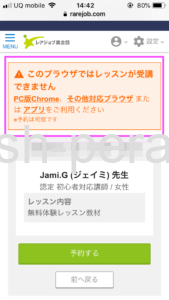
ひとまずブラウザ問題は置いといて、「予約する」ボタンをタップしてみます。
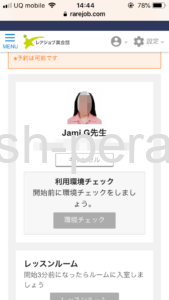
ジェイミ先生降臨!!
とっても素敵な方ですね。こりゃ楽しみだ。
思わぬトラップ!レアジョブの対応ブラウザに注目
無事予約も終えたところで、先ほどのブラウザ問題に戻ります。
どうやら、レアジョブではChromeもしくはFireFoxのブラウザもしくは、レアジョブ専用アプリをインストールする必要があるとのこと。

わざわざこのためだけにブラウザをインストールするのもなぁって思ったので、アプリをインストールすることに。
【iPhone編】アプリのインストール手順
ということで、そのままアプリをインストールしていきましょう(僕はiPhoneユーザです)。
まずはApple Storeの検索画面にて「レアジョブ」と入力します。
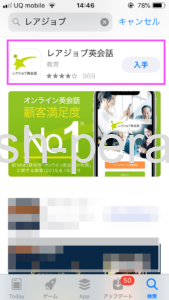
レアジョブアプリのインストールが完了したらアプリを開きます。
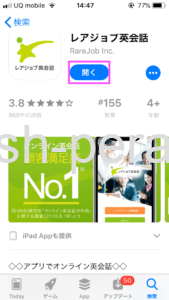
ログイン画面を開き、先ほど登録した「メールアドレス」「パスワード」を入力します。

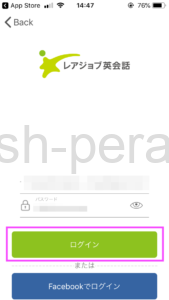
無事ログインできたら、こんな画面が表示されます↓↓
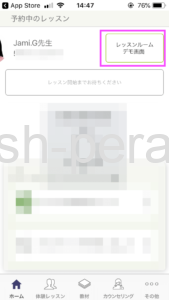
念のためレッスン前に「デモ画面」でチェック。
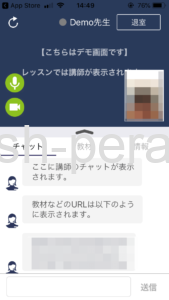
うーん、なかなか使いやすそうなインタフェースですね。あとはレッスンを受けてみてどんな感じか確かめていきましょう!
まとめ
以上、レアジョブ英会話の申し込み手順~アプリインストールまでの流れでした。
ブラウザが使えないのはちょっとイラっときましたが(笑)、詰まる部分も特になくサクサク進めましたよ。
別に個人情報を入力するわけでもないですし、とりあえず無料登録だけ済ませておくといいですね。
体験レッスンの受講期限もないようですし◎
さてさて、業界最大手のサービスをどんなものなのか…..とくと味わってみようじゃありませんか。














